
振込振替依頼(承認機能なし)
振込データの状況照会・取消
お申込いただいた振込振替予約内容一覧から、過去6日間の詳細内容の確認、予約取消(指定日前日まで)を行うことができます。
「業務選択」画面が表示されますので、[振込振替]ボタンをクリックしてください。

[振込データの状況照会・取消]ボタンをクリックしてください。
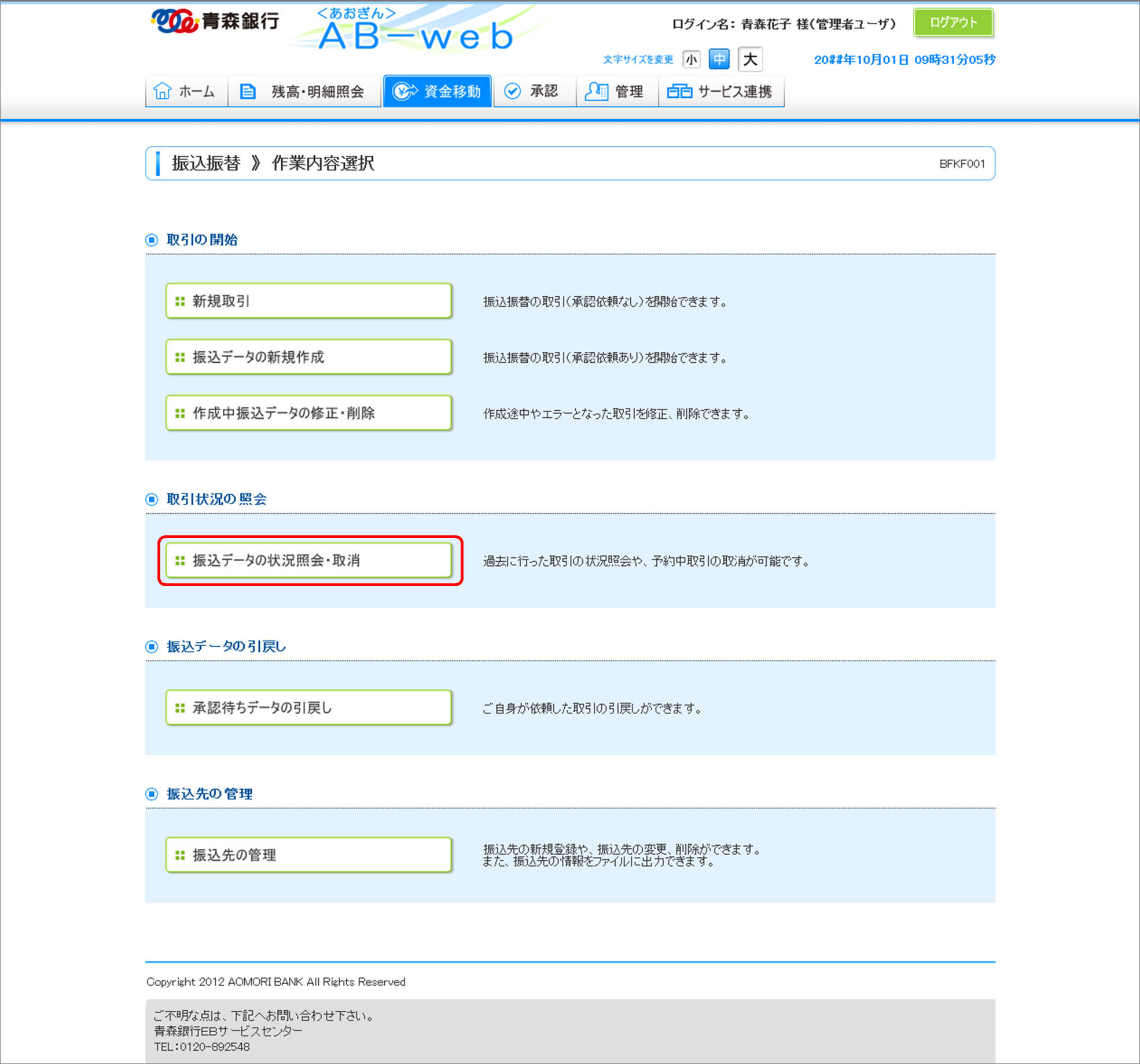
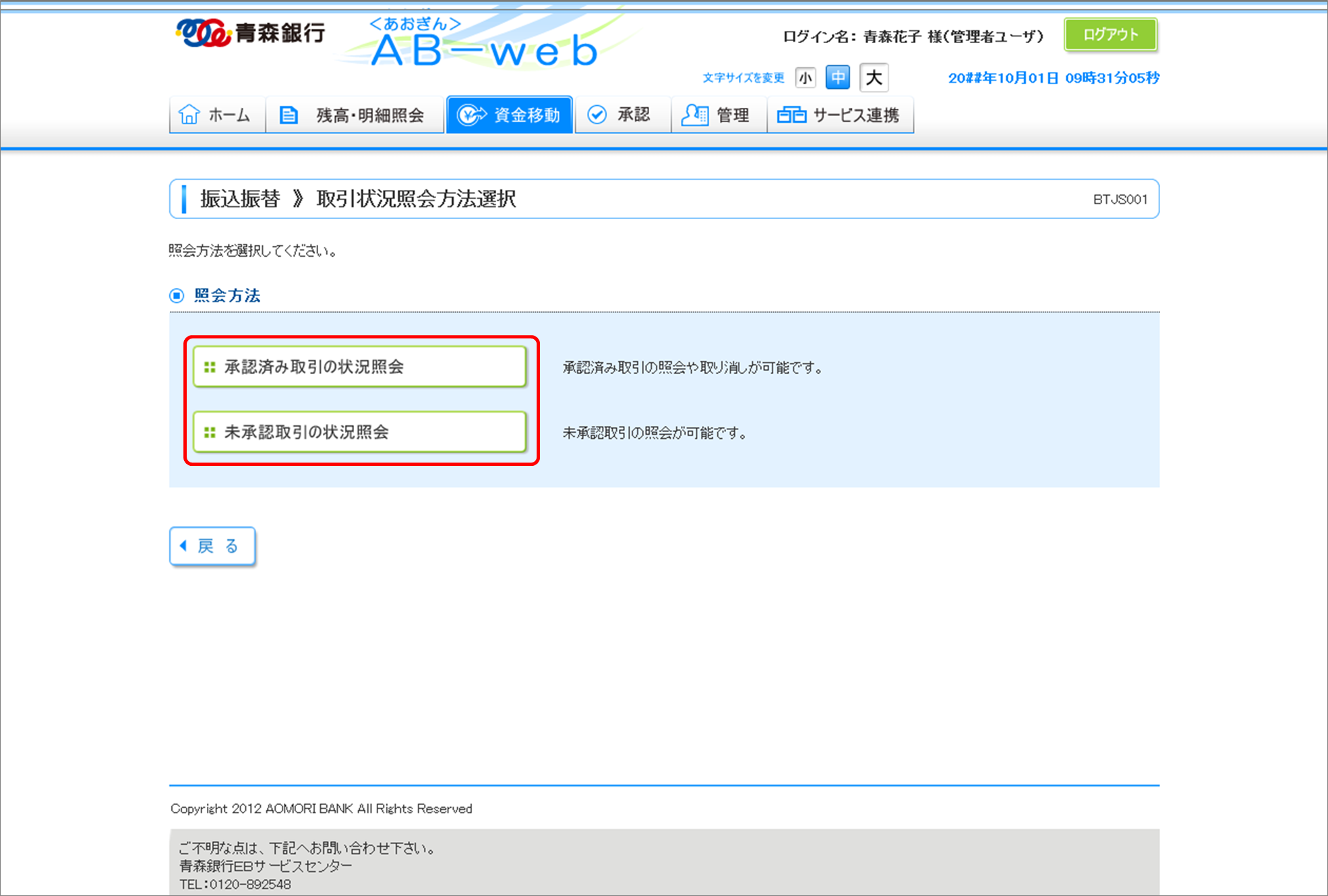
※承認機能をご利用の場合は上記取引画面が表示されます。
■ 照会する場合
照会する取引を選択し、認証情報欄は照会を選択してください。
■取消する場合
取消する取引を選択し、認証情報欄は取消を選択し、振込振替暗証番号を入力してください。
[次へ]ボタンをクリックしてください。
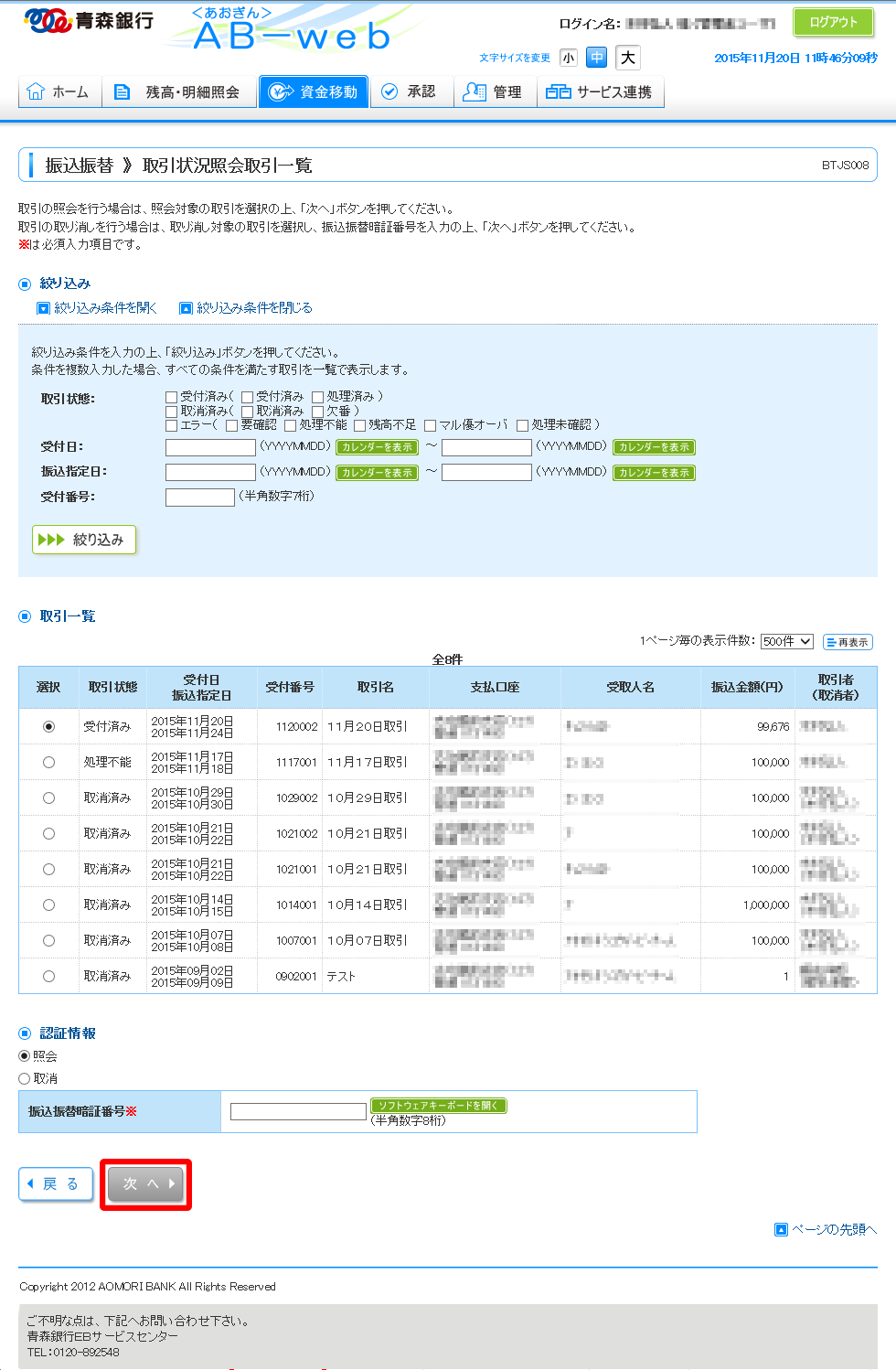
■取消する場合
振込振替の依頼内容を取消する場合は、対象取引および「取消」を選択の上、振込振替暗証番号を入力して[次へ]ボタンをクリックしてください。
■照会する場合
振込振替の依頼内容を照会する場合は、対象取引および「照会」を選択して[次へ]ボタンをクリックしてください。
【ご注意】
一覧表示の取引状態は最新のお取引状態ではありません。
かならず個別取引を「照会」で選択し、「次へ」を押した詳細画面にて最新の状態をご確認ください。
| 取引状態 | 取引状態の説明 |
|---|---|
| 受付済み | 振込振替受付中のデータです。振込指定日に取引が実行されます。 【ご注意】 ご予約の場合、振込振替実行時に残高不足などの理由によって取引が実施されない場合もあります。振込日当日に最新の状態をご確認ください。 |
| 処理済み | ご予約分の予約振込の依頼が完了となったデータです。 |
| 取消済み | お客さまのご操作により取消済みのデータです。取引は実行されません。 |
| 残高不足 | 「残高不足」などの理由により取引実行がエラーとなったデータです。
|
| 欠番 | エラーによって欠番となったデータです。取引は実行されません。 ※振込振替実行時、暗証番号入力後の確認画面などで実行ボタンを押さないまま一定時間が経過し、タイムオーバーとなった場合は「欠番」となります。 |
[カレンダーを表示]ボタンをクリックすると、受付日・振込指定日を設定することができます。
絞り込み条件入力欄でいずれかの条件を入力後、[絞り込み]ボタンをクリックすると、条件を満たした取引を表示することができます。
「ソフトウェアキーボードを開く」ボタンをクリックすると、画面上に文字ボタンを表示させ、マウス操作により暗証番号を入力することができます。
ご確認後、[トップページへ]ボタンをクリックすると、「トップページ」画面へ戻ることができます。
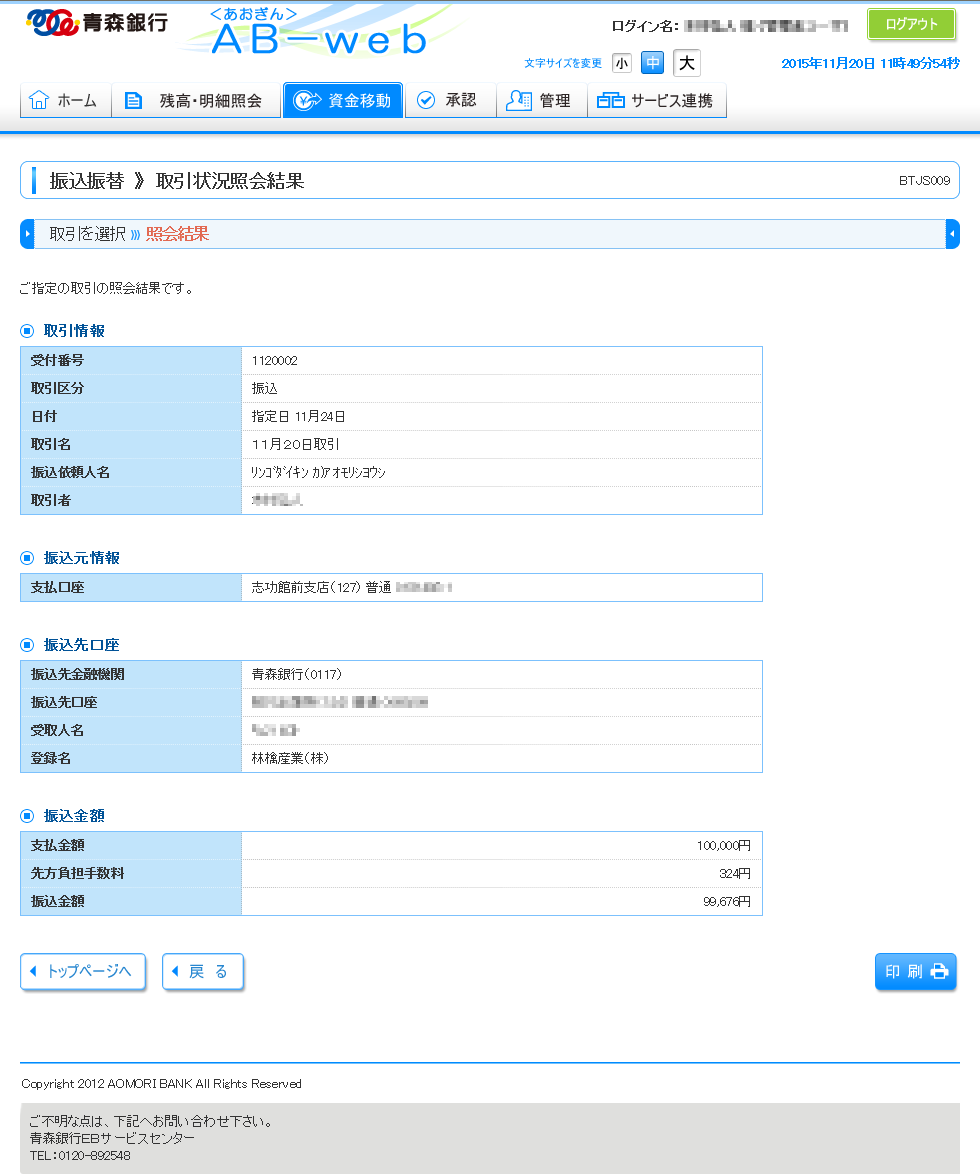
■取消を選択した場合について
前画面で、取消を選択した場合は、「取引状況取消確認」画面が表示されますので、内容を確認し、取消してもよろしければ[実行]ボタンをクリックしてください。
■照会を選択した場合について
[印刷]ボタンをクリックすると、印刷用PDFファイルが表示されます。



